在Windows10如何使用截图工具延迟选项
欢迎来到系统天地教程系列的Microsoft windows10教程 ,帮助您了解这个新的操作系统由微软的特点。本教程将告诉你在windows10如何使用截图工具延迟选项。截图工具可以让你把整个屏幕的屏幕截图或剪断屏幕的一部分,然后在图像编辑器拍摄的图像上工作,或者直接使用。
Snipping工具有一个限制,虽然,它只能被用于捕获不涉及鼠标移动的物品。
为了捕获任何涉及鼠标移动,你必须依靠服用使用键盘上PRINTSCREEN按钮在屏幕的屏幕截图,然后在MSPAINT粘贴图像使用截图工具。
随着新延迟期权在截图工具在windows10,你现在可以轻松地连抢的屏幕截图时鼠标移动的参与。
第一步、在Windows 10如何使用截图工具延迟选项:
第二步、进入win10的菜单,选则“所有软件“
第三步、在“windows附件“中找到“截图工具“
第四步、打开截图软件后我们会看到如下的窗口
第五步、点击“新建“右边的小三角,我们可以选择各种截图方式,根据需要选就可以了,够用了。
第六步、有的时候我们需要延时截图,可以在“延迟“上选延时时间,最多5秒,感觉有点少,不过也够用了
第七步、这是自己截图的演示,还不错吧,保存后就是自己的图片了。
注意:您可以通过点击截图工具的向下箭头旁边新建的四种类型的剪断(自由形式,长方形,窗口或全屏)中的一个选择。
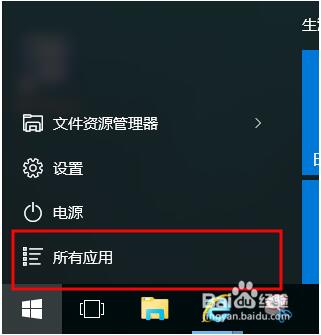
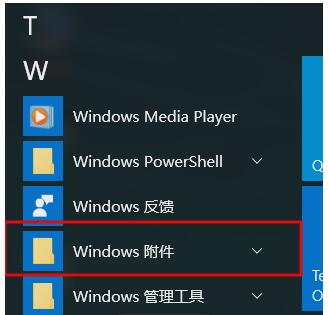

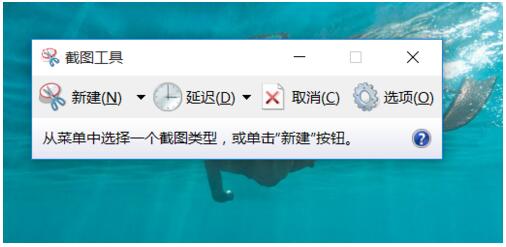
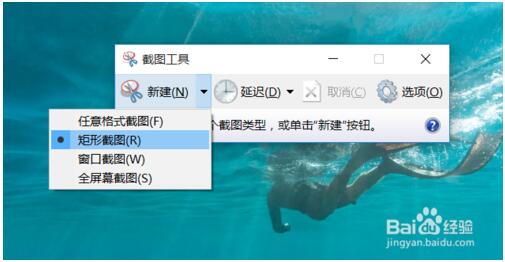
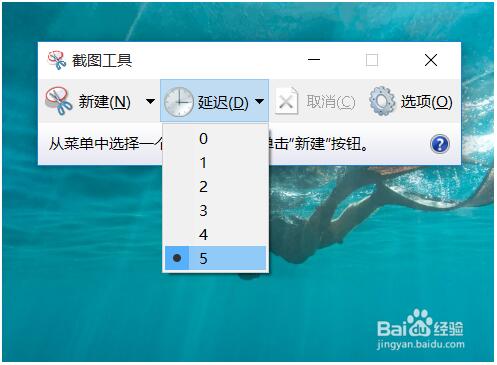
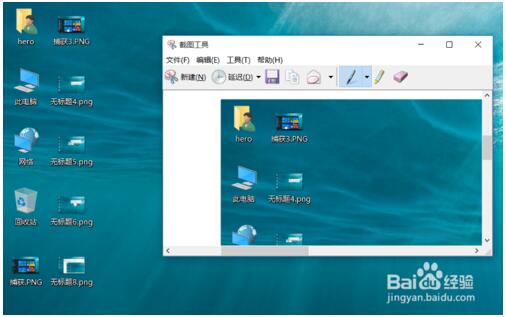










 苏公网安备32032202000432
苏公网安备32032202000432